Win10命令提示符窗口全屏显示操作步骤
摘要:在Win10之前的Windows系统,微软移除了命令提示符全屏的功能,最大只能占据大半个屏幕,但在最新的Win109879更新中,这个功能回...
在Win10之前的Windows系统,微软移除了命令提示符全屏的功能,最大只能占据大半个屏幕,但在最新的Win10 9879更新中,这个功能回归了,支持命令提示符窗口全屏显示,来看具体的操作步骤。
Win10命令提示符窗口全屏显示的方法:
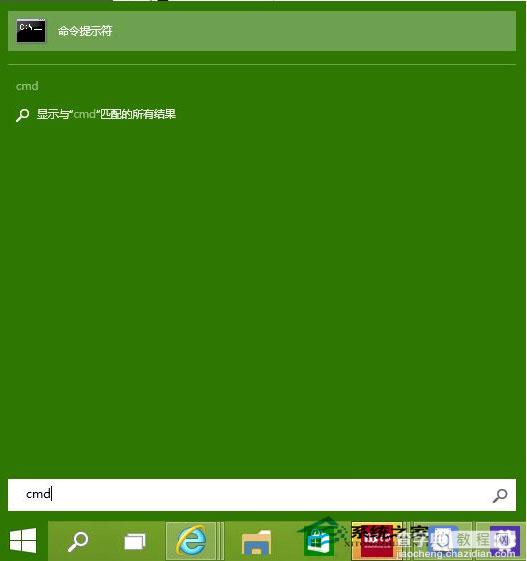
1、在开始菜单搜索栏或运行窗口中输入“CMD”后回车
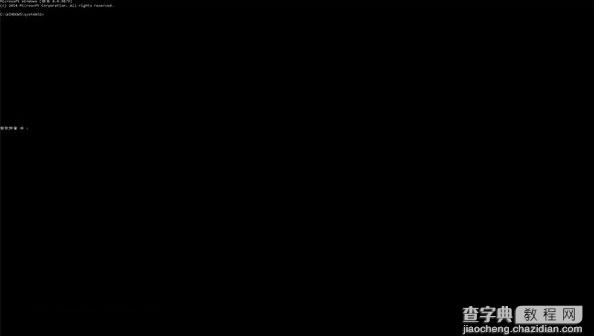
2、在命令提示符窗口下按“Alt+Enter”键即可实现全屏

3、再次按下之后,取消全屏模式
命令提示符功能是一个非常不错的程序,用户可在命令提示符窗口中输入命令直接调用出想要的文件,Win10系统下支持命令提示符窗口全屏显示,这样让用户操作起来更加的方便。
【Win10命令提示符窗口全屏显示操作步骤】相关文章:
★ win10系统下打开office2013会提示配置进度的解决方法
★ win10预览版14971中用将PowerShell替换命令提示符
★ Win10预览版14328开始菜单/屏幕上手体验 简单大方
★ win10应用商店白屏提示检查网络怎么办?win10系统应用商店白屏提示检查网络的解决方法
★ Win10右键菜单怎么添加PowerShell脚本新建快捷操作?
